В настоящее время, существует множество способов защиты данных пользователей, как на физическом, так и программном уровне. Часть таких функций реализуется в системе BIOS. Одна из таких функций — это TPM.
В данной статье разобрано, как включить TPM в BIOS ASUS. В данном случае взята модель ASUS B450 TUF Gaming Plus II.
Содержание статьи:
Что такое TPM
TMP – Trusted Platform Module или доверенный платформенный модуль. Генерирует и управляет ключами шифрования для защиты данных пользователей. Применяется при работе сканеров, джойстиков и других устройств ввода, использующих методы считывания данных через тактильный отклик или активацию с помощью лица. Наличие версии TPM 2.0, стало обязательным условием для операционной системы Windows 11, с целью повышения ее защиты.
TPM в физической форме представляет собой чип. Он может быть реализован двумя путями – может быть встроенным в процессор, либо иметь вид отдельного модуля:
В первом случае вам нужно лишь провести манипуляции с BIOS-ом платы, во втором, сначала потребуется найти порт, куда устанавливается модуль. На нашей плате он находится под зоной VRM и представляет собой 20-pin коннектор с ключом на одной ножке.

После установки модуля в порт, можно приступать к настройке.
Как включить TPM в BIOS ASUS
Шаг 1. Открыть BIOS
После старта системы и появления логотипа, необходимо нажать DEL или F2, чтобы войти в меню. На экране появится стартовое окно, в котором с помощью мышки или клавиши F7 необходимо открыть Advanced Mod (продвинутые настройки).
В появившемся окне следует перейти на вкладку Дополнительно, где размещена необходимая настройка.
Шаг 2. Включить TPM
Рассказывая о том, как включить TPM 2.0 на плате ASUS, необходимо отметить, что название функции может отличаться в зависимости от ревизии и версии BIOS-платы. В нашем случае настройка называется AMD fTPM switch. Она имеет всего 2 значения: Enable (включение) и Disable (отключение). Выберите Enable для активации функции.
Пункт Erase fTPM NV for factory reset, включает или отключает данную функцию при установке новых процессоров. Если процессор, на котором вы работаете при настройке временный, функцию можно разрешить. При работе с одним процессором на данной плате, настройкой можно пренебречь. Сохраните данные, нажав на кнопку F10, сохранив изменения и выйдя в BIOS.
Теперь вы знаете как включить TPM на материнской плате ASUS.
Шаг 3. Проверить что TPM включен
Войдите в операционную систему, в панели управления найдите Диспетчер устройств и откройте его.
Прокрутите до пункта Устройства безопасности. Если в нем виден Доверенный платформенный модуль 2.0, значит TPM подключен и успешно функционирует в системе.
Выводы
В данной статье рассмотрено включение TPM в BIOS материнской платы ASUS. Стоит отметить, что во всех платах функция по умолчанию отключена и ее необходимо включить при переходе на Windows 11 или подключении периферийных устройств с активацией по лицу отпечаткам пальцев и другим личным данным.


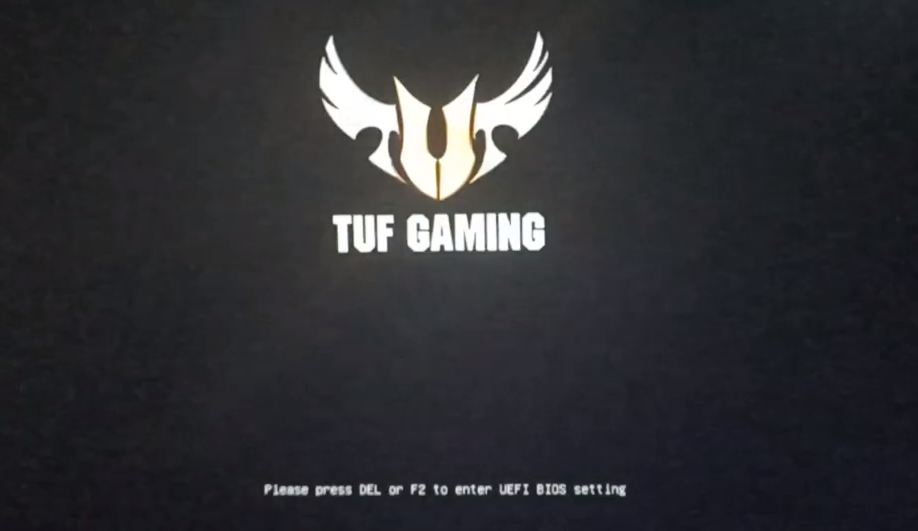
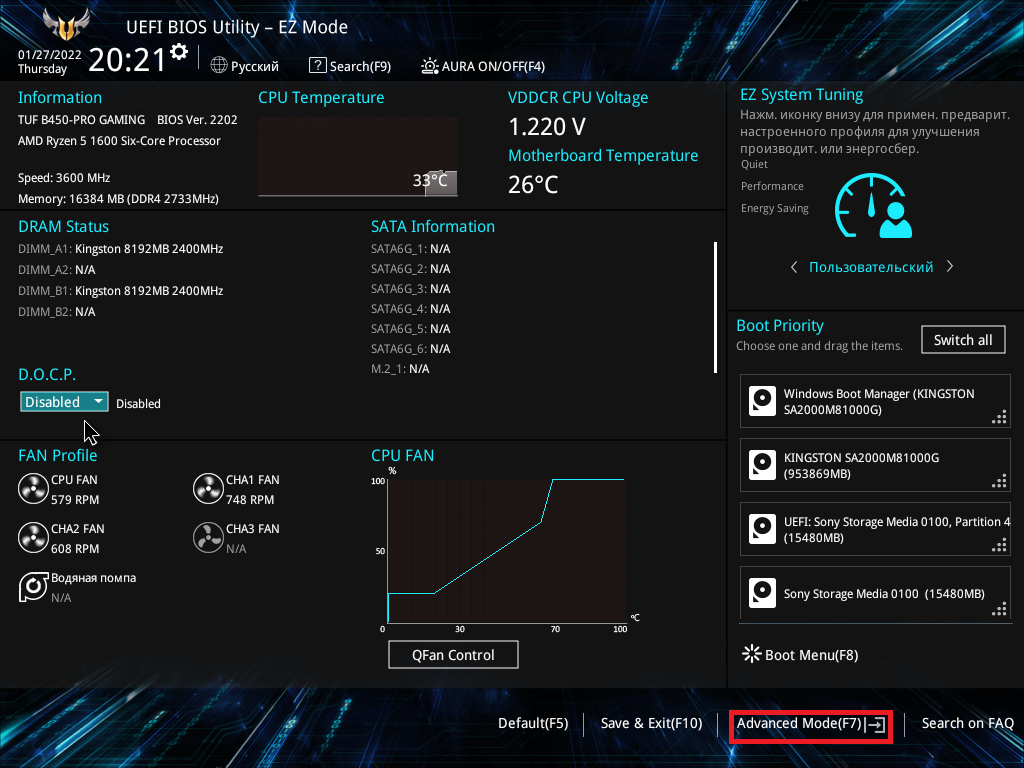
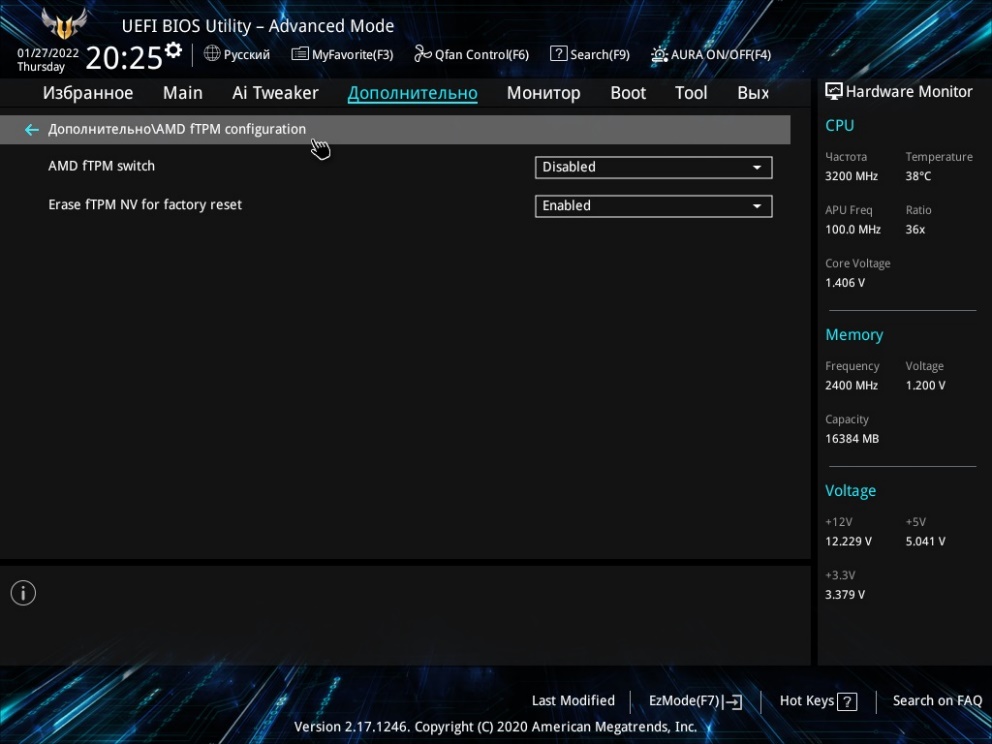
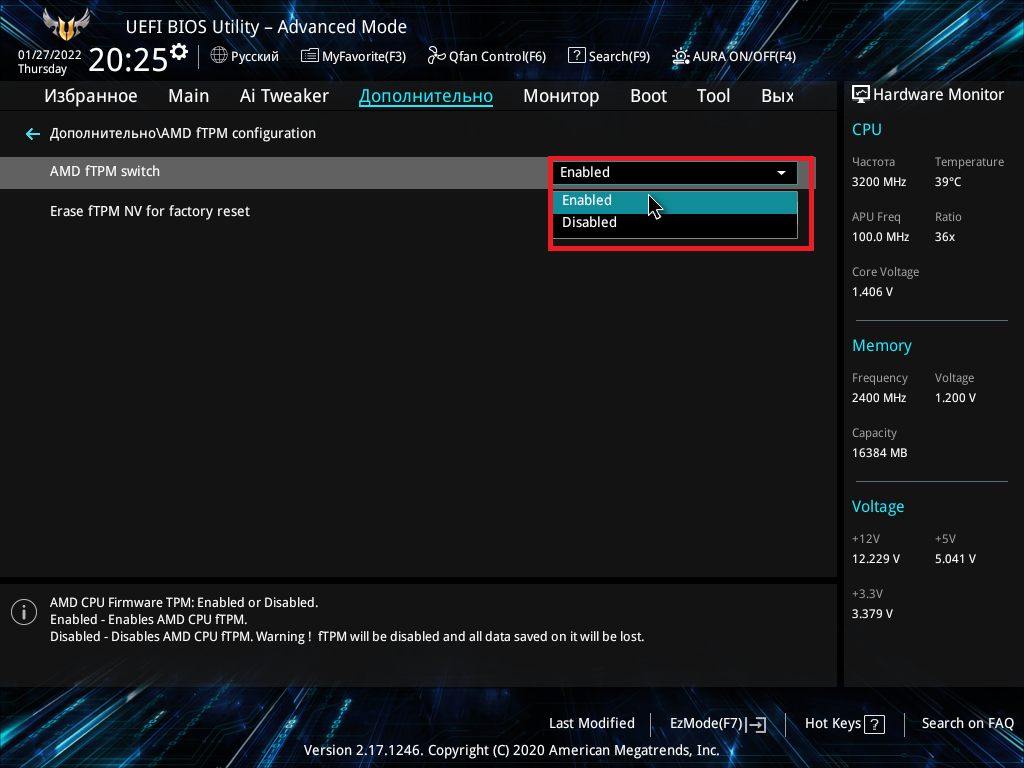
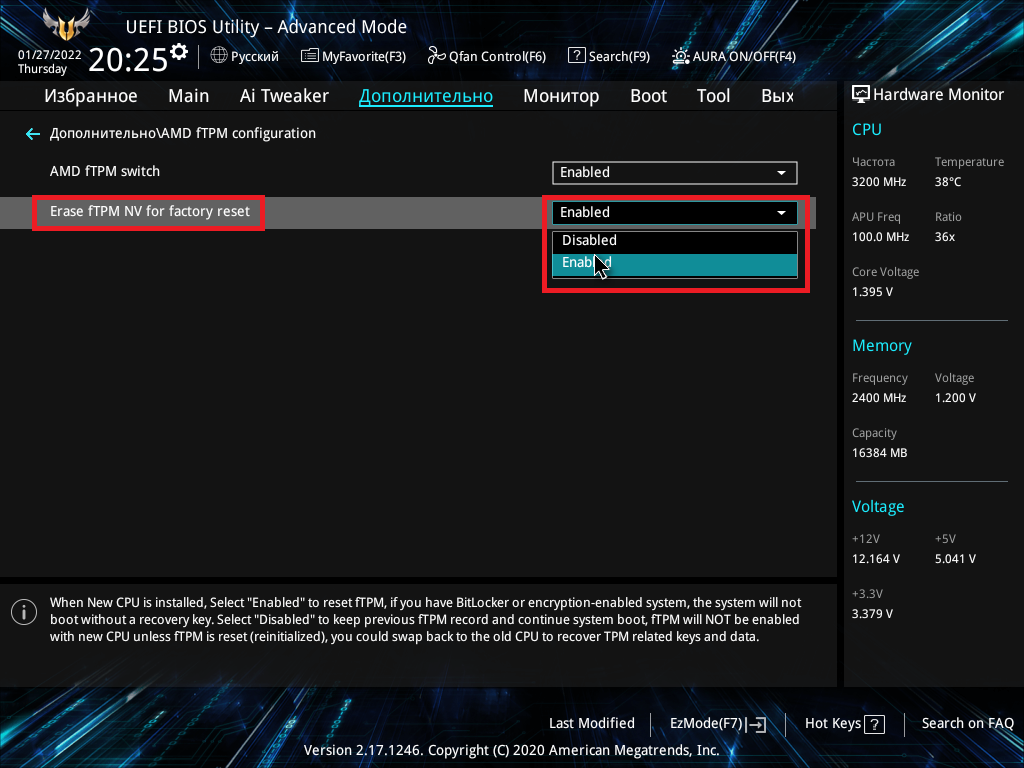
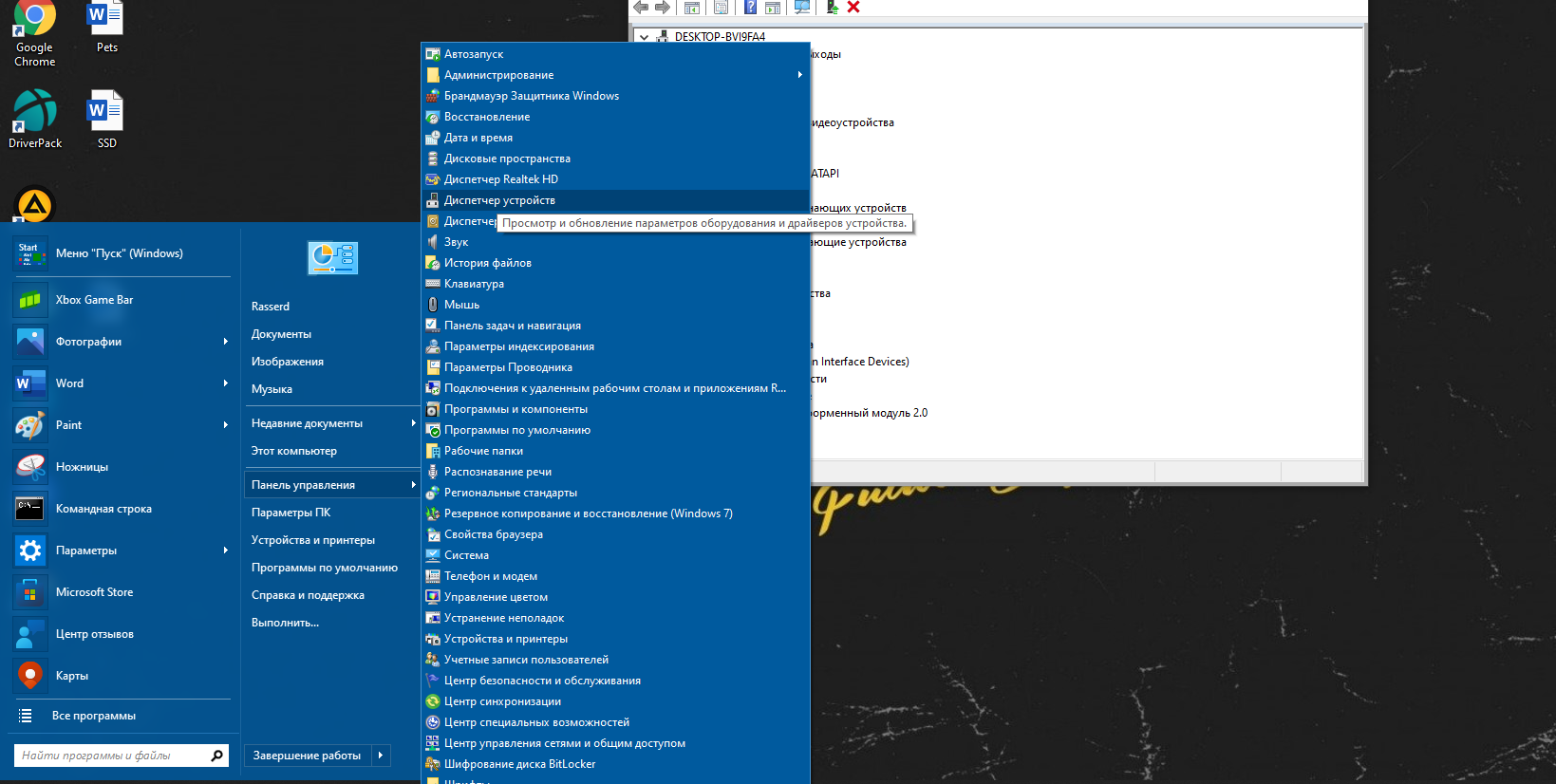
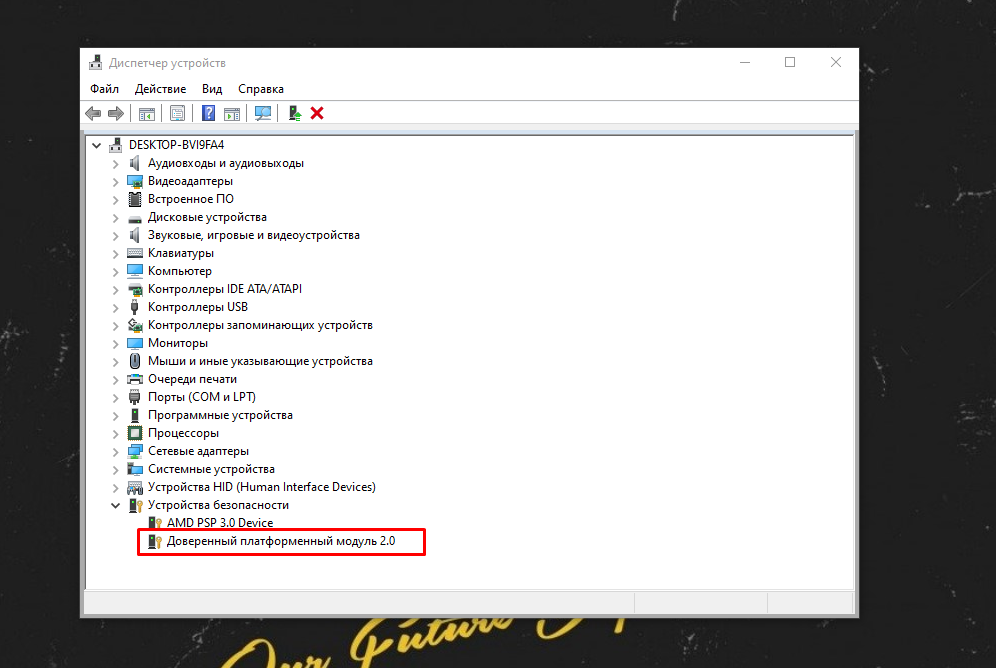

 (1 оценок, среднее: 4,00 из 5)
(1 оценок, среднее: 4,00 из 5)
спасибо,сайт хороший,простым языком,без воды.